新函数EXPAND的用法
作者:ITFANS来源:部落窝教育发布时间:2023-12-14 21:19:33点击:554
介绍新函数EXPAND的用法。该函数可以扩充数组,在WPS和OFFICE 365中都可以使用。
近日WPS升级了,更新了一组和Office 365一样的新函数。如此,WPS用户也可以体验到前面介绍的新函数。
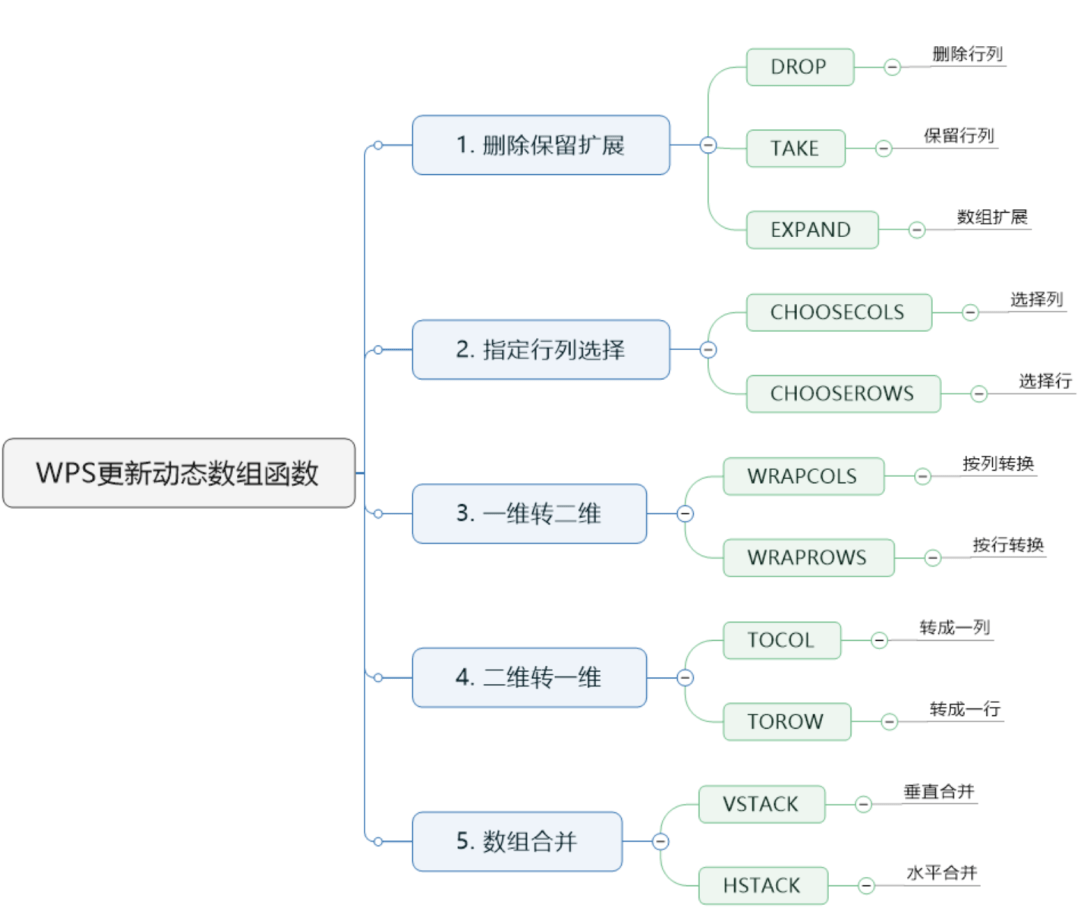
下面介绍新函数EXPAND的用法。
注:在https://ai.wps.cn/下载和安装WPS即可使用新的函数。
1.作用与语法
该函数的作用是将原来的数组按指定的行数、列数和填充值进行扩充,具体语法是:
=EXPAND(数组,行数,[列数],[填充值])
2.基本用法
1) 根据指定数字和填充值扩充行数
比如下表需要根据销售数字,扩充产品名称行,填充值是产品名称。
在C2输入公式“=EXPAND(A2,B2,,A2)”,这里省略列参数。
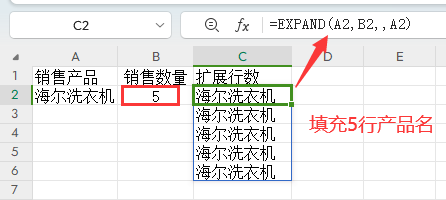
说明:
原数组A2只有1行1列,需要扩充为5行1列。新增的4行用A2自身填充。
如果不指定第4参数——填充值,则会用#N/A错误值填充新增行列,如下。
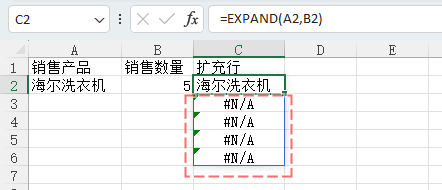
2)根据指定数字和填充值扩充列
譬如,需要把产品填充为5列,则在D2输入公式“=EXPAND(A2,,B2,A2)”。
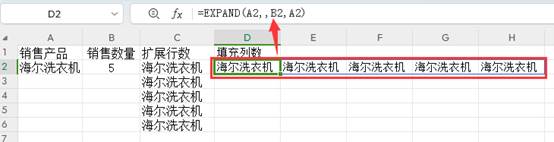
3.典型应用
1)按指定次数复制
将A列中产品按对应的B列数字进行复制,复制后如D列所示。
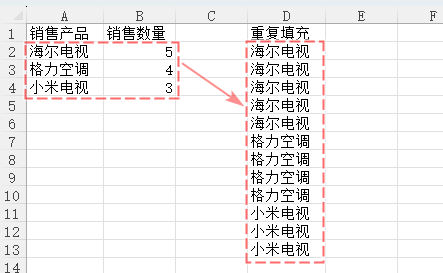
在E2输入公式“=EXPAND(A2,,B2,A2)”,按照B列数字复制成行。将公式向下填充。
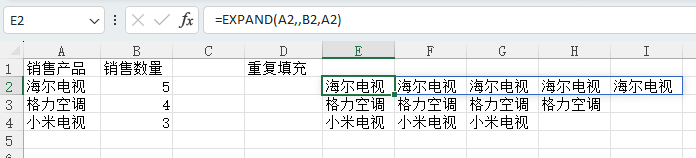
定位到D2输入“=TEXTSPLIT(TEXTJOIN("/",,E2:I4),,"/")”即可。

说明:
先用TEXTJOIN将前面复制的各行内容合并,各值之间用“/”分隔;然后再用TEXTSPLIT以“/”为分隔符将各值拆分到行。
2)隔行插入空行
我们曾用数列排序的方式插入空行。现在可以用EXPAND来插入空行。
譬如下图。
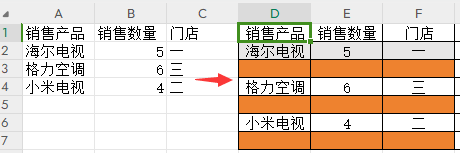
复制A1:C1到D1:F1。接着定位到D2输入公式“=WRAPROWS(TOROW(EXPAND(A2:C4,,3*2,"")),3)”即可。
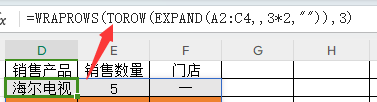
说明:
①EXPAND(A2:C4,,3*2,""),先使用EXPAND函数将数组A2:C4从3行3列扩充成3行6列,新增的3列用填充空值。
②TOROW(①),将扩充后的数组转为一行。
③WRAPROWS(②,3),将单行数据逐行排成3列。
如果需要插入2个空行,则将参数“3*2”更改为“3*3”,以此类推。
本文配套的练习课件请添加客服微信buluowojiaoyu索取。
做Excel高手,快速提升工作效率,部落窝教育Excel精品好课任你选择!
扫下方二维码关注公众号,可随时随地学习Excel:
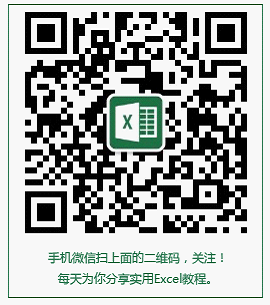
相关推荐:
版权申明:
本文作者ITFANS;部落窝教育享有稿件专有使用权。若需转载请联系部落窝教育。
